Google Meet (gratuit) : tout savoir sur la visioconférence de Google
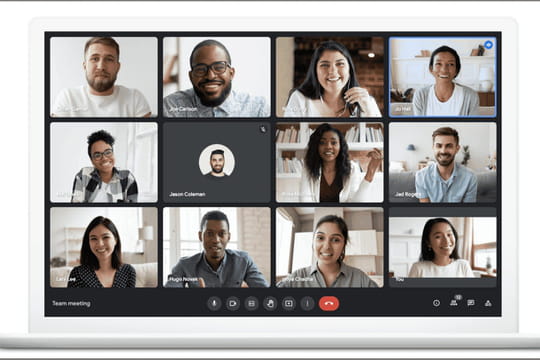
[GOOGLE MEET GRATUIT] Version gratuite, ergonomie soignée, intégration à Google Workspace... Les points forts de l'application de visioconférence de Google sont nombreux. Voici comment en tirer au mieux parti.
Qu’est-ce que Google Meet ?
Avec la crise sanitaire, Google Meet succède à Google Hangouts Meet au sein de la suite de productivité Google Workspace (ex-G Suite). Ciblant jusqu'ici uniquement les professionnels, l'application est désormais disponible, via une version gratuite, à tous les titulaires d'un compte Google. A la manière de la messagerie d'équipe Google Chat, Google Meet a été intégré pour l'occasion à Gmail, y compris sur mobile. Il est possible aussi de charger une session Google Meet sur Youtube.
En parallèle, Google a lancé Google Workspace Essentials, une solution dédiée au travail collaboratif, comprenant Google Meet, le service cloud de stockage de fichiers Google Drive et l'éditeur de documents en mode SaaS Google Docs. Via ses produits Chromebox, Chromebase ou Nest Hub Max, Google propose en parallèle, à l'instar de Microsoft Teams et la plateforme Zoom, du matériel dédié à la visioconférence.
Quelles sont les nouveautés de Google Meet ?
Depuis mai 2021, Google a commencé à déployer une nouvelle interface graphique visant à rendre Google Meet plus engageant et plus efficace. La principale nouveauté au programme ? La possibilité de personnaliser l'écran en privilégiant les vidéos d'un ou plusieurs intervenants, ou encore l'affichage de la présentation projetée (voir animation ci-dessous).
Autre évolution, les participants aux réunions virtuelles peuvent redimensionner voire masquer leur propre vidéo pour prioriser l'affichage de leurs congénères. Pour optimiser la qualité vidéo, la nouvelle interface corrige automatiquement l'image des utilisateurs sous-exposés en ajustant la luminosité. A cela s'ajoute une fonction pour ajuster le cadrage des visages via une fonction de zoom intelligent baptisée Autozoom. Jusqu'ici limitée à l'intégration de photos, l'incrustation d'arrière-plans s'étend à la vidéo avec, dans un premier temps, trois animations possibles : salle de classe, une fête et une forêt.
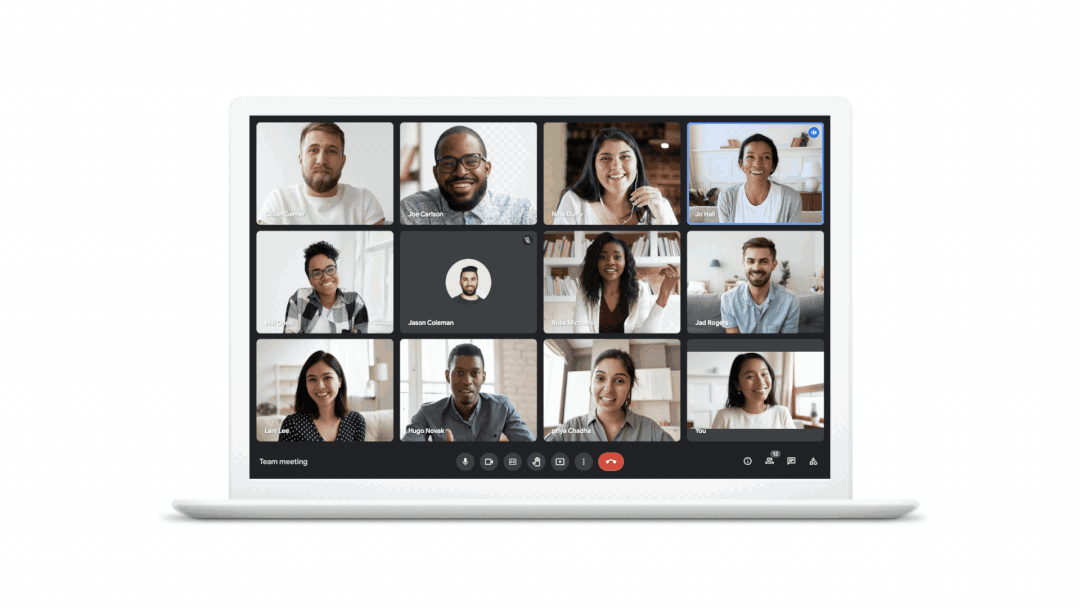
Enfin, Google Meet est équipé d'un mode compagnon. En version bêta, cette fonctionnalité a pour but de connecter les collaborateurs participant à une réunion en présentiel avec leurs coéquipiers connectés au meeting à distance. Chacun ayant accès aux fonctions de partage d'écran, de sondage, de chat... "Les personnes sur site pourront activer le mode compagnon sur leurs appareils personnels pour afficher leur propre vignette vidéo dans Meet et celles des utilisateurs distants", résume-t-on chez Google.
Comment marche Google Meet ?
Pour utiliser Google Meet, il suffit de posséder un compte Google et d’employer la messagerie Gmail qui intègre l'application de visioconférence. Autre solution : se rendre sur le site web officiel de Google Meet pour ouvrir un compte. C'est en mode SaaS. Il n’y a donc aucune installation à réaliser sur son terminal.
Tout comme ses concurrents, Google a redoublé d'efforts avec la pandémie pour enrichir Google Meet en vue de répondre aux nouveaux besoins de travail déporté. Parmi les nouvelles fonctionnalités, on relève l'indispensable mosaïque, permettant de visualiser jusqu'à 16 participants simultanément contre quatre auparavant. L'IA permet, par ailleurs, d'optimiser la luminosité d'un flux vidéo pour atténuer un sous-éclairage. Une fonction de réduction du bruit de fond est également proposée. Autres évolutions, Google Meet supporte un second écran, ainsi que des Livestreams enrichis de plusieurs fonctionnalités : questions-réponses, sondages et sous-titrage en direct (en allemand, anglais, espagnol, français et portugais).
Côté cybersécurité, les flux vidéo et audio de Google Meet sont chiffrés via le système AES en 128 bits. Mais ce n'est pas le cas des conversations sur les serveurs de Google. De son côté, l'institut d'analyse de marché Gartner regrette que Google ne propose pas de solution verticale.
Comment utiliser Google Meet ?
Si vous êtes convié à participer à une réunion Google Meet, vous avez en principe reçu une invitation par mail avec la date et l'heure du meeting et un lien pour rejoindre l'application. Le rendez-vous apparaîtra dans Google Agenda si vous l'utilisez, avec toutes les données de connexion. De même, il sera dupliqué dans la partie inférieure du menu principal de Gmail, situé à gauche de la messagerie. Un compte Google n'est pas nécessaire pour utiliser Google Meet en tant qu'invité.
Avant de rejoindre un meeting, il faudra, si ce n'est pas déjà le cas, autoriser Google Meet à utiliser la caméra et le microphone du terminal. Ensuite, ne reste plus qu'à cliquer sur le lien "Participer via Google Meet" dans Google Agenda ou Gmail. A la fin de l'échange, ne pas oubliez de cliquer sur le bouton "Quitter l'appel" pour mettre fin à la communication.
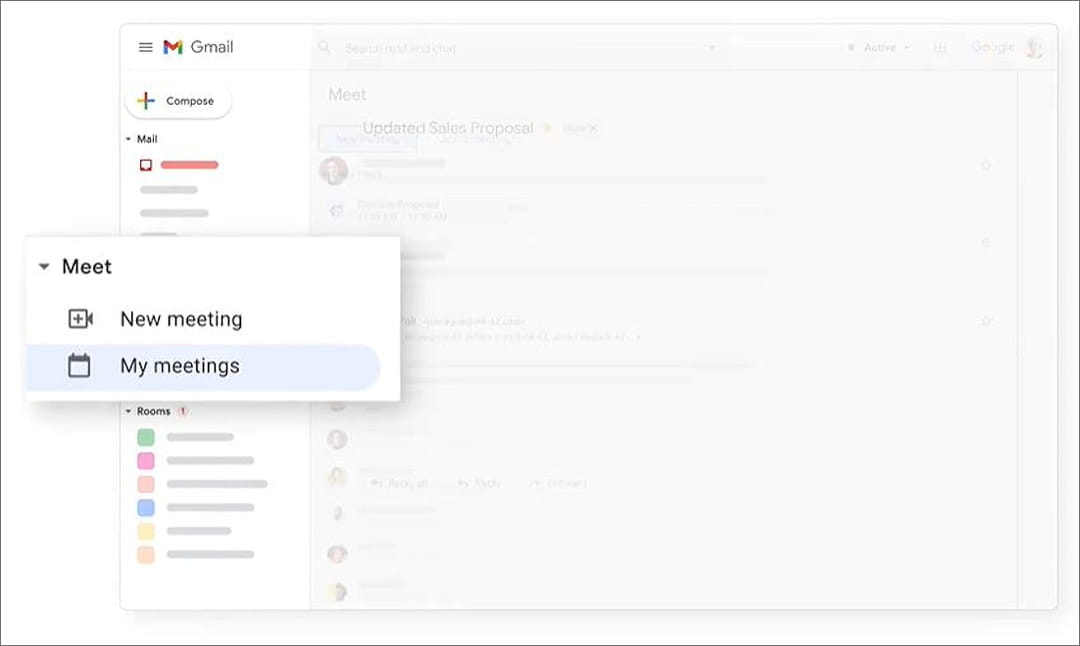
Comment faire une visioconférence avec Google Meet ?
Pour créer une visioconférence dans Google Meet, il est nécessaire de disposer d'un compte Google professionnel ou grand public. Il suffit ensuite de se connecter à Google Agenda et de définir le créneau du meeting via un nouvel événement. Une fois créé, ce dernier permet d'accéder à plusieurs options, parmi lesquelles la possibilité d'"Ajouter une visioconférence Google Meet".
De même que pour une réunion en présentiel, Google Agenda permet d'ajouter des invités à l'évènement en saisissant leur adresse de messagerie ou leur nom s'ils sont déjà inscrits dans Google Contacts. Après avoir cliqué sur Enregistré, une boîte de dialogue s'affiche pour proposer d'envoyer aux invités un e-mail contenant toutes les informations nécessaires.
Google Meet est-il gratuit ?
Comme évoqué précédemment, une première version commerciale de Google Meet a d'abord vu le jour. Néanmoins, Google Meet s'est assez vite enrichi d'une déclinaison gratuite à l'instar de Microsoft Teams ou de Zoom. Une offre qui permet d’organiser des visioconférences en mesures d’accueillir une centaine de participants.
Comme pour l'édition gratuite de Teams, Google Meet permet de créer une visioconférence rassemblant jusqu'à 100 participants pendant une durée maximale de 60 minutes, le tout sans frais. Contre un plafond de 40 minutes avec là-encore 100 utilisateurs simultanées pour la version gratuite de Zoom. "Pour bénéficier de fonctions supplémentaires dans Meet, comme les numéros internationaux pour rejoindre une réunion, l'enregistrement et le streaming en direct des meetings, et les commandes d'administration, reportez-vous à la page sur les forfaits et les tarifs proposés", indique Google.
Depuis le premier confinement, Google a étendu son offre gratuite en débloquant la limite de 40 minutes par les réunion entre deux personnes pour la porter à 24 heures. Le groupe a annoncé que cette extension sera valable jusqu'en juin prochain.
Quel est le nombre de participants maximum à un Google Meet ?
Comme indiqué ci-dessus, Google Meet propose un service gratuit qui autorise jusqu'à 100 participants par meeting, avec une durée de réunion plafonnée à 1 heure au-delà de deux participants. Les versions payantes de Google Meet permettent de débloquer cette limitation.
Tarifé 8 dollars par utilisateur et par mois, Google Workspace Essentials prend en charge 150 participants par réunion. Quant à Google Workspace Enterprise, dont le prix n'est pas communiqué, il permet de passer à 250 invités par meeting. Il donne aussi la possibilité d'organiser des streamings vidéo pouvant accueillir jusqu'à 100 000 participants.
Comment télécharger Google Meet ?
Disponible en mode web sur Windows, Mac et Linux sans nécessiter d'installation, Google Meet est également téléchargeable sous forme d'applications mobiles. Il existe des applications Google Meet pour Android et iOS, respectivement disponibles sur le Google Play Store et sur l’App Store.
Comment installer Google Meet ?
Pour utiliser Google Meet, il n'y a rien à installer. Il suffit d'ouvrir un compte Google ou Gmail. Une fois ce compte créé, Google Meet est accessible en ligne sur la page meet.google.com. Le service est accessible depuis tout type de terminal (ordinateur, tablette ou smartphone) via un navigateur web.
Pour optimiser l'expérience utilisateur sur smartphone, Google propose des applications pour Android et iOS, respectivement téléchargeables sur le Play Store de Google et l'App Store d'Apple.
Google Meet vs Zoom : quelle différence ?
Zoom et Google Meet sont tous deux des services de visioconférence. Le premier se distingue par une offre accessible au plus grand nombre d'utilisateurs, tandis que Google Meet conviendra mieux aux entreprises, notamment grâce à son intégration à la suite de productivité Google Workspace. Google Meet est évidemment plus pratique à utiliser si l'on possède déjà un compte Google.
Comment enregistrer un Google Meet ?
Le service Google Meet permet notamment d'enregistrer les visioconférences. Pour ce faire, il faut cliquer sur le bouton "Plus", qui comprend l’option "Enregistrer la réunion". La démarche est similaire pour arrêter l'enregistrement.
Comment flouter un arrière-plan Google Meet ?
Après avoir sélectionné une réunion dans Google Meet, il suffit de cliquer sur le bouton "Modifier l'arrière-plan", puis sur "Flouter votre arrière-plan" ou "Flouter légèrement votre arrière-plan". Si le meeting a déjà commencé, le bouton "Modifier l'arrière-plan" permettant d'accéder à ces options apparaît en bas de l'écran.
Il est possible de changer l'arrière-plan capté par la vidéo par une image de son choix. Pour ce faire, il convient d'importer la photo retenue en cliquant sur Ajouter. "Modifier l'arrière-plan risque de ralentir votre appareil", prévient Google sur son site de support.
Visual Effects et Grid View : les principales extensions de Google Meet
Google Meet est compatible avec différents modules et extensions Chrome. Google Meet Grid View intègre une option dans la barre des tâches de l'outil pour afficher la visioconférence en grille, avec à la clés des dizaines de participants à l'écran. Quant à Visual Effects, il permet d’ajouter des effets visuels, ainsi que différents filtres et décors de fonds.
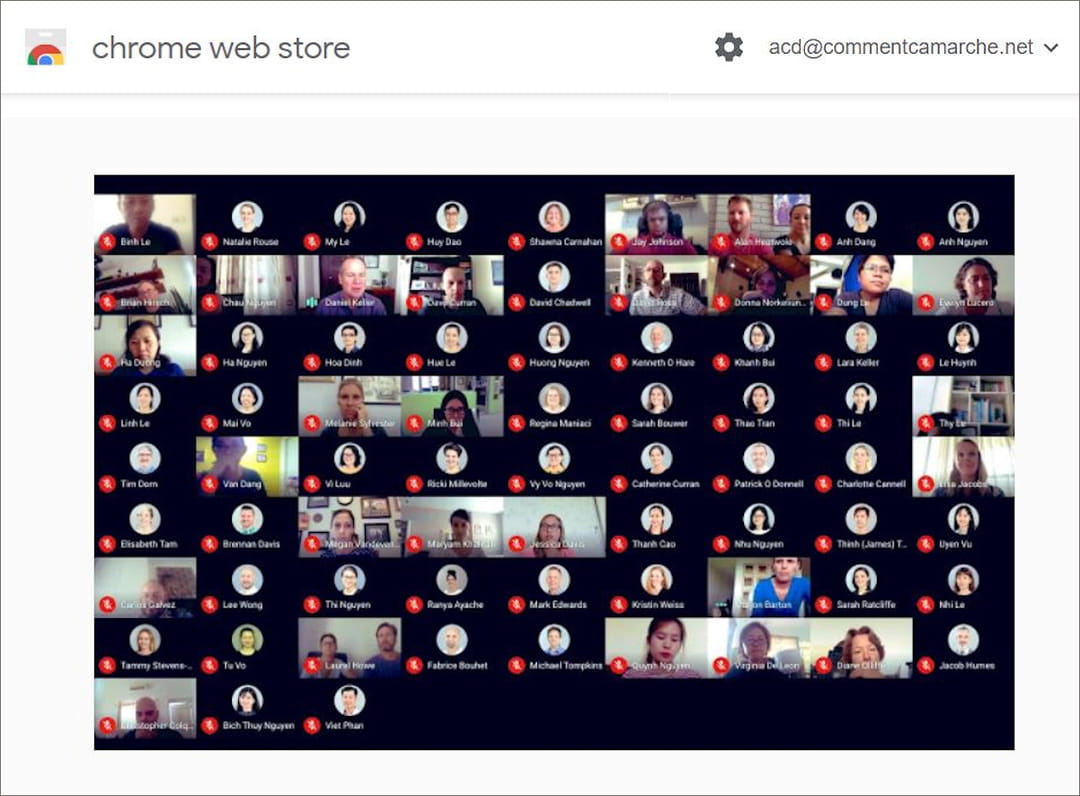
Comment utiliser Google Meet sans compte Google ?
L’usage de Google Meet est possible si l’on ne possède pas de compte Google. Dans ce cas, il est nécessaire d’obtenir une invitation pour participer à une visioconférence. Cette possibilité est envisageable pour accueillir des personnes externes au compte gratuit ou à la structure utilisatrice recourant aux versions payantes de Google Meet.
Comment partager son écran dans Google Meet ?
Le partage d’écran est l’une des principales fonctionnalités de Google Meet. Pour ce faire, il convient de sélectionner l’option "Présenter maintenant" sur l'écran d'accueil d'une conférence Meet, puis de choisir la zone d’écran ou la fenêtre à afficher aux autres participants. Il ne reste plus qu’à appuyer sur "Partager".
